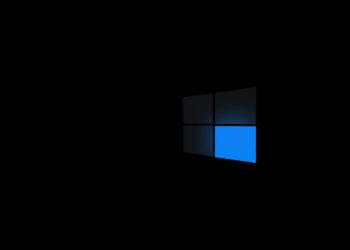Windows işletim sisteminde yerleşik olarak bulunan şifreleme özelliği, dosya ve klasör şifreleme işlemin programsız olarak gerçekleştirilmesini sağlar. Böylelikle tek bir şifre ile verilerinizi, aynı bilgisayarı kullanan diğer kişilerden koruyabilirsiniz. İşte Windows’ta klasör şifreleme ile ilgili bilimeniz gerekenler.
Windows PC’deki dosyalara şifre koyma
Şayet Windows’taki hesabınızı başkalarıyla birlikte ortak olarak kullanmak durumundaysanız veya farklı sebeplerden ötürü verileriniz koruma altına almak istiyorsanız, üçüncü parti yazılımlara ihtiyacınız yok. Windows bu işlemi size ücretsiz ve kolay bir şekilde yapma imkanı sunuyor.
Windows PC’deki bir klasöre şifre koyma işlemini gerçekleştirmek için aşağıdaki adımları takip edin
- İlk olarak Windows Gezgini’ni açın.
- Ardından şifrelemek istediğiniz klasörü bulun ve sağ tıklayın.
- Karşınıza gelen seçeneklerin en altında bulunan Özellikler seçeneğine tıklayın.
- Açılan küçük pencerede yer alan Gelişmiş düğmesine tıklayın.
- Bir sonraki ekranda Gelişmiş Özellikler penceresini göreceksiniz. Bu menünün alt kısmında bulunan ‘Verileri korumak için içeriği şifrele’ yazısının yanındaki kutucuğu işaretleyin.
- Ardından Tamam seçeneğine ve ana pencere ekranına döndükten sonra da Uygula seçeneğine tıklayın.
- Karşınıza gelecek olan “Değişiklikleri yalnızca bu klasöre uygula” ve “Değişiklikleri bu klasöre, alt klasörlere ve dosyalara uygula” seçenekleri arasından bir seçim yapın.
- Yeniden Tamam’a tıklayın.
- Bu aşamada dosya şifreleme anahtarınızı yedeklemenizi isteyen bir bildirim gelir. “Şimdi yedekle” yi tıklayın.
- Bilgisayarınıza bir USB flash sürücü takın ve şifreleme sertifikanızı oluşturmak ve USB sürücüye aktarmak için ekrandaki talimatları izleyin. (Bu son adım isteğe bağlıdır, şayet atlarsanız şifrelenmiş dosyalarınıza erişimi kaybetme riskiyle karşı karşıya kalabilirsiniz.)
Windows 10 klasör şifreleme işlemi işte bu kadar. Artık belirlediğiniz klasör şifrelenecek ve yalnızca siz ve dilediğiniz kişiler şifre ile giriş yaparak bu klasörü görüntüleyebilecekler.
Windows’un kendi şifreleme yazılımıyla istediğiniz dosyayı veya klasörü şifrelemek oldukça güvenlidir. Fakat bu, dosyalarınızın tamamıyla güvende olduğu anlamına gelmez. Zira bilgisayar korsanları bu şifreleri bazı yöntemlerle çözebilir. Bu yüzden çok hassas verilerin bulunduğu dosyalarınızı daha profesyonel şifreleme programlarıyla korumayı düşünebilirsiniz. Şayet böyle bir endişeniz yoksa Windows’un şifreleme yazılımı işinizi rahatlıkla görecektir. Ekstra olarak farklı şifreleme programlarına ücret ödemenize gerek yok.